柏拉图绘制方法
柏拉图

柏拉图的绘制
一、数据收集、整理、分类
(一)确定要分析的项目。如红灯呼叫率高的原因、造成药品品项 发错的原因、造成药品质量检验不合格的原因等。
(二)制作查检表,开始收集数据。数据收集的方法和时间,可按 照问题的特性或品管圈活动的时间,设定为一个月、一星期等。
由此可以延伸为:80%的销售额来自所有顾客中20%的顾客;80%的问 题是由所有员工中20%的人造成的;80%的成果是由20%的工作所缔造出 来的。
因此,柏拉图的“80/20”原理就是说明:找出产生造成最大错误 (80%)的主要因素(20%),这就是柏拉图精神。
柏拉图的使用要领
柏拉图可以配合层别法一起运用,绘制层别柏拉图。 对柏拉图上的重点项目,进行更深入的探讨。
朱兰(Juuan )博士使用曲线和图形应用到质量管理上,同时创出“Vitaly
Few,Trivial Many”(重要的少数,琐细的多数)的名词,并借Pareto名字将 此现象定为“柏拉图原理”。
柏拉图(Pareto Diagram)可以帮助我们找出关键的问题,抓住重要的少数 及有用的多数,适用于计数值统计,也有人称其为ABC图。又因为柏拉图的排列 是依大小顺序,故又称排列图。
柏拉图的绘制
(三)将所收集到的数据根据发生的原因 或现象加以分类整理
按问题项目发生的次数多少排序,并求出 合计次数、百分比、累计百分比。
计算累计百分比的公式: 累计百分比=各项累计数÷总数×100%
柏拉图的绘制
二、柏拉图的绘制
(一)绘制细则及注意事项 1.画出横轴与纵轴,横轴表示分类项目,左边纵轴表示次数,右边纵 轴表示发生率。 2.左边纵轴最高刻度是发生总数,右边纵轴最高刻度是发生率100%。 3.左边的纵轴最高刻度与右边纵轴最高刻度是一条水平线。 4.画柱状图和累计曲线,并在柱状图上标示重点项目。 (1)将分类项目的名称按其发生次数的多少,从左到右排列在横轴 上。如果有“其他”这个项目,应放在最后(最右边),如果“其他” 这个项目的次数大太多于倒数第二个项目,则考虑是否可以再加以分割。
EXCEL绘制柏拉图步骤讲解
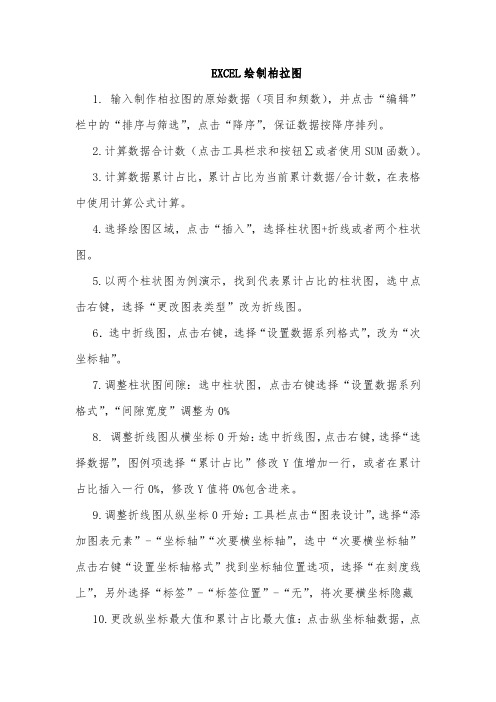
EXCEL绘制柏拉图1. 输入制作柏拉图的原始数据(项目和频数),并点击“编辑”栏中的“排序与筛选”,点击“降序”,保证数据按降序排列。
2.计算数据合计数(点击工具栏求和按钮∑或者使用SUM函数)。
3.计算数据累计占比,累计占比为当前累计数据/合计数,在表格中使用计算公式计算。
4.选择绘图区域,点击“插入”,选择柱状图+折线或者两个柱状图。
5.以两个柱状图为例演示,找到代表累计占比的柱状图,选中点击右键,选择“更改图表类型”改为折线图。
6.选中折线图,点击右键,选择“设置数据系列格式”,改为“次坐标轴”。
7.调整柱状图间隙:选中柱状图,点击右键选择“设置数据系列格式”,“间隙宽度”调整为0%8. 调整折线图从横坐标0开始:选中折线图,点击右键,选择“选择数据”,图例项选择“累计占比”修改Y值增加一行,或者在累计占比插入一行0%,修改Y值将0%包含进来。
9.调整折线图从纵坐标0开始:工具栏点击“图表设计”,选择“添加图表元素”-“坐标轴”“次要横坐标轴”,选中“次要横坐标轴”点击右键“设置坐标轴格式”找到坐标轴位置选项,选择“在刻度线上”,另外选择“标签”-“标签位置”-“无”,将次要横坐标隐藏10.更改纵坐标最大值和累计占比最大值:点击纵坐标轴数据,点击右键,选择“设置坐标轴格式”选择边界和单位,将最大值设为合计数,或者根据单位间隔设置为大于合计数的数值。
同理将右侧累计值占比最大值修改为100%。
11.折线图上添加数据:选中折线图,点击右键选择“添加数据标签”,选中数据数据大小可在工具栏字符大小处调整,数据位置,可通过点击右键“数据标签格式”-“标签位置”进行调整。
12.绘制80%标识线:工具栏“插入”-“图表”“形状”,选择直线,找到80%和折线交叉的点,下拉和横拉绘制80%标识线,选中标识线在工具栏可调整粗细和颜色。
QC七大手法-数据分析之品质改善_手把手教你绘制柏拉图,一起学起来吧
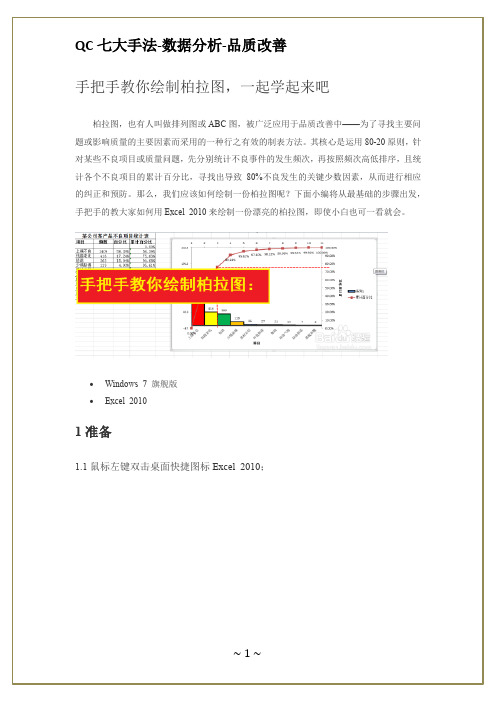
4.4鼠标右键单击红色“累计百分比”折线图,并在弹出的快捷菜单中选择“设置数据系统格式”;5.3鼠标左键单击“图形工具--布局--次坐标轴水平(类别)轴--设置所选内容格式”5.4在弹出的“设置坐标轴格式”对话框中,选择“坐标轴选项--位置坐标轴--在刻度线上”;5.5“累计百分比”系列折线将以0刻度线开始;5.6鼠标左键单击“图形工具--布局--垂直(值)轴--设置所选内容格式”;5.7在弹出的“设置坐标轴格式”对话框中,设置“坐标轴选项--最大值--固定:2413”(频次总数),设置“坐标轴选项--最小值--固定:0”;5.8重复“方法/步骤5:柏拉图制作第6-7步”设置“次坐标轴水平(值)轴”的最大值为100%(1.0),最小值为0;5.9增加数据标签:鼠标左键单击“图形工具--布局--其他数据标签选项”,并在弹出的5.10取消网格线:鼠标左键单击“图形工具--布局--网格线--主要横--无”,绘图区横网5.11增加坐标轴标题:鼠标左键单击“图形工具--布局--坐标轴标题”,分别设置主要横坐标轴标题、主要纵坐标标题和次要纵坐标标题,6.2增加80-20分割线:点击“插入--形状--直线”,按住【Shift】从80%累计百分比位置从右到左画一条直线与红色直线相交时停止,然后按住【Shift】从交点处从上到下划到柱子边框时停止;6.3 80-20分割线增粗、变虚线、变色:右键鼠标分别点击横向和纵向两条分割线,并且在弹出的快捷菜单中点击“设置对象格式”,然后在弹出的“设置形状格式”对话框中将线型“宽度”更改为2.25磅,将“短划线类型”更改为虚线,将“线型颜色”变为红色;6.4增加图表标题:鼠标左键单击“图形工具--布局--图表标题--图表上方”,为柏拉图增加图表标题,同时更改字体为隶书,字号20,颜色红色。
柏拉图正确绘制方法

柏拉图正确绘制方法柏拉图是一位古希腊哲学家,他的名字不仅代表了古希腊哲学的辉煌,也代表了一种特殊的绘画方法。
柏拉图绘画法是一种以几何形状为基础的绘画方法,通过简单的几何图形和对称性来描绘复杂的形象。
这种绘画方法在当今艺术领域仍然有着重要的地位,因此学习柏拉图正确的绘制方法对于艺术爱好者来说是非常重要的。
首先,要学习柏拉图的绘制方法,我们需要掌握一些基本的几何知识。
比如,了解各种几何形状的特点和规律,熟悉对称性的原理和运用等。
只有对这些基本知识有着深刻的理解,才能够更好地掌握柏拉图的绘画方法。
其次,柏拉图的绘画方法强调对称性和比例的运用。
在绘画过程中,要注重画面的对称性,保持各个部分的比例协调。
这就要求画家在构图和绘画过程中要有着严谨的态度,不能马虎对待。
只有在绘画过程中严格遵循对称性和比例的原则,才能够绘制出符合柏拉图绘画法要求的作品。
另外,柏拉图的绘画方法还注重简洁和纯粹。
在绘画中,要力求简洁,不做过多的修饰和繁复的细节,只突出主题,突出形象的本质特征。
这就要求画家在构图和绘画过程中要有着清晰的思路,不能迷失在细枝末节中。
只有在绘画过程中注重简洁和纯粹,才能够体现出柏拉图绘画法的特点。
最后,柏拉图的绘画方法需要不断的实践和总结。
只有在不断的实践中,才能够更好地掌握柏拉图的绘画方法。
在实践中,要不断总结经验,吸取他人的优点,不断完善自己的绘画技巧。
只有在不断的实践和总结中,才能够不断提高自己的绘画水平,更好地运用柏拉图的绘画方法。
总之,学习柏拉图的正确绘制方法是一项需要长期坚持和不断努力的事情。
只有在掌握了基本的几何知识,注重对称性和比例的运用,注重简洁和纯粹,不断的实践和总结之后,才能够更好地掌握柏拉图的绘画方法,创作出更加符合要求的作品。
希望每一位艺术爱好者都能够在学习柏拉图的绘画方法的过程中有所收获,不断提高自己的绘画水平。
柏拉图绘制方法

0
刮傷露銅 油墨上焊盤
PP粉
缺口
不良項目
100% 累
80% 計
60% 影
40% 響 20% 度
% 0%
臟物 錫壓1扁0
步驟4.調整次要X軸座標格式
A.於[刻度]活頁簿中將[數值Y軸至於最大類別]打勾 B.於[字型]活頁簿中將次要X軸的類別項目隱藏
刮傷露銅
695
目檢不良項目柏拉圖
油墨上焊盤
PP粉
100%
556
不 417 良 數 278
139
80% 累 計
60% 影 40% 響
度 20% %
0
0%
刮傷露銅 油墨上焊盤 PP粉
缺口
臟物
錫壓扁
12
不良項目
Minitab軟體繪製柏拉圖
步驟1.收集相關資料並將相關資料填入Minitab軟體的工作列中
不良項目 PP粉
刮傷露銅
不良數 85 297
油墨上焊盤 234
缺口
臟物
錫壓扁
100%
556
不 417 良 數 278
139
80% 累 計
60% 影 40% 響
度 20% %
0
0%
刮傷露銅 油墨上焊盤 PP粉
缺口
臟物
錫壓扁
11
不良項目
步驟5.增加累計影響度之原點0%
不良項目
不良數 累計不良數
影響度 累計影響度
刮傷露銅 油墨上焊 盤
297
234
297
531
43%
6
步驟6.將完成之原始圖表調整為所需圖表
不良數 累計影響度 %
目檢不良項目柏拉圖
350 300 250 200 150 100
excel制作排列图(柏拉图)的方法
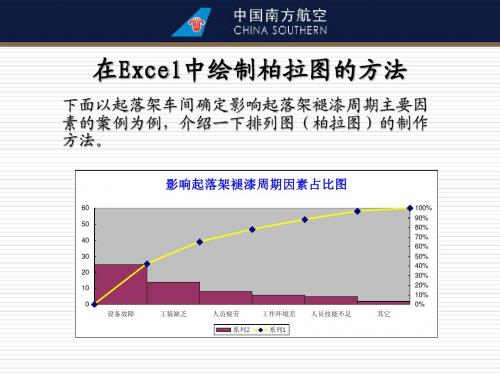
图1-14
图1-15
12
在Excel中绘制柏拉图的方法 Excel中绘制柏拉图的方法
图1-16
排列图的基本做法就讲解完了,谢谢大家! 排列图的基本做法就讲解完了,谢谢大家!
13
在Excel中绘制柏拉图的方法 Excel中绘制柏拉图的方法
下面以起落架车间确定影响起落架褪漆周期主要因 素的案例为例,介绍一下排列图(柏拉图)的制作 方法。
影响起落架褪漆周期因素占比图
60 50 40 30 20 10 0 设备故障 工装缺乏 人员疲劳 系列2 工作环境差 系列1 人员技能不足 其它 100% 90% 80% 70% 60% 50% 40% 30% 20% 10% 0%
项目
设备故障
工装缺乏
人员疲劳
工作环境差
人员技能不足
其它
影响次数
25
14
8
6
5
2
累计比例
42%
65%
78%
88%
97%
100%
2
在Excel中绘制柏拉图的方法 Excel中绘制柏拉图的方法
第二步,选择数据区域,如图1 第二步,选择数据区域,如图1-1所示,点击 “插入” 插入” 菜单,选择“图表” 菜单,选择“图表”选项;
柏拉图绘制及应用
柏拉图绘制及应用1.柏拉图定义:A.根据所收集的数据,按不良原因、不良状况、不良项目、不良发生的位置等不同区分标准加以整理分类藉以寻求占最大比率之原因状况或位置,按其大小顺序排列,再加上累积值的图形.别名:ABC图:从柏拉图可看出那一项目有问题,其影响度如何,以判断问题之癥结所在,并针对问题改善,即分析前面2-3项重要项目之控制.2.柏拉图制作:①步骤:决定数据的分类项目.分类的方式有:A.结果的分类包括不良项目别、场所别、工程别.B.原因的分类包括:材料别(厂商、成份等)方式别(作业条件、程序、方法、环境)人(年龄、熟练程度、经验)设备别(机械、工具)等.分类项目必须合乎问题的癥结,一般的分类先从结果分类上着手,以便发现问题之所在,然后再进行原因分类,找出问题产出之原因,以便采取有效对策.②步骤:决定收集数据的期间,并按分类项目,在期间内收集数据(考虑发生问题的状况,从中选择恰当的期限,一天、一周、一日).例:报废状况统计表.时间:9/10-9/20步骤3:依分类项目别,做数据整理并做成统计表.①各项目按出现数据之大小顺序排列,其它项排在最后一项并求累积数.(其它项不可大于前三项,若大于时应再细分).②求各项目数据所占比率及累计数之影响度.③其它项排最后,若太大时,须检讨是否有其它重要因需提出.不良数(%)=各项不良数/总检查数×100.影响度(%)=各项不良数/总不良数×100.步骤4:(记入图表纸并)依数据大小排列画出柱状图.①于图表用纸记入纵轴及横轴、纵轴左侧填不良数,不良率,纵轴右侧刻度表示累计影响度,最顶端为100%,左方则依收集数据大小做适当刻度,横轴填分类项目、名称.由左到右按照所占比率大小记入,“其它”记在最右边.②横轴与纵轴应做适度比例,横轴不应长于纵轴.步骤5:绘累计曲线①点累计不良数(率).②用折线连结.步骤6:绘累计比率①纵轴右边折线终点为100%.②将0-100%间分成10等分.③标出前三项或四项之累计影响度是否>80%或接近.步骤7:计入必要事项①标题(目的)②数据收集期间③数据合计(总检数、不良数、不良率)④作成者(记彔、收集、绘图者)四.绘制拍拉图应注意事项:①横轴只按项目别,依大小顺序由高而低排列,其它项排在最后一位.②柱形宽度要一致,纵轴与横轴比例3:2.③纵轴最高点为总不良,是所表示之间距应一致.④次数少的项目大多时,可考虑将后几项归纳成“其它”项,其它项不应大于前几项,若大于时应再分析.⑤项目别包括其它项在内,以不超过4-6项为原则.⑥前三项目累计影响度一般会在70-80%,能针对前三项做改善,便可得到70%以上成效.⑦柏拉图适用于计数值统计,计量值则一般使用直方图.五.应用:①诀定改目标,找出问题点.②确认改善效果(改善前、后之双比较).③应用于发掘现场的重要问题点.④用于整理报告或记彔.⑤配合特性要因图使用.。
ExceL中柏拉图制作方法要点
ExceL中柏拉图制作方法一、柏拉图——质量数据处理七大工具之一柏拉图统计是QC里常用的统计管理方法之一,就是所谓的品管七大手法中的一项——圆柱折线排列图的另称。
圆柱折线排列图是分析和寻找影响质量主原因素的一种工具,其形式是一条分类轴,两条数值轴的坐标图:1.左边纵坐标表示频数(如件数、价值等),右边纵坐标表示频率(百分比率);2.折线表示百分率,准确的说是累积百分率;(作图关键,一定要理解。
有的资料没有注意到,只是一笔带过)3.横坐标表示影响质量的各项因素,按影响程度的大小(即出现频数多少)从左向右排列。
二、收集基础数据注意事项1.归纳决定数据分类项目,分类项目必须合乎问题的焦点,应先从结果上着手,便于洞察问题。
2.横轴按项目类别降序排列,“其它”项目排在末位。
3.如果问题焦点少的项目多时,就归纳到“其它”项。
4.前2~3项累计影响度应在70%以上。
三、制做方法步骤(一)最终效果,如图1“数据表”、图2“最后效果”。
——看到下面表格了吗?最后一项:累计百分率(知道怎么算吗?按照顺序由最高的不良率依次累计下面的,这样才能累计到100%啊!很简单吧!)图1 数据表图2 最后效果(二)方法步骤1.先建数据表如图3数据源。
图3数据源2.图表向导4-步骤之1-图表类型”对话窗,点“自定义类型”标签,在“图标类型”标签下拉框中选择“两轴线-柱图”,然后点“完成”后如图4选择类型后。
图4 选择类型后3.对Y轴刻度进行设置。
——对左边Y轴刻度设置如图5;对右边Y轴刻度如图6图5 左边Y轴设置图6 右边Y轴刻度设置——左右Y轴设置设置后如图7图7 左右Y轴设置设置后4.最后格式化最后对图表表达要素对标题、数轴名称、数据表等进行格式化设置,完成后如图8完成图。
柏拉图的制作1.柏拉图的意义及用途1.1 意义柏拉图系意大利十七世纪的经济学家,在研究当时的社会贫富现象时所发明的,特取其名称之为柏拉图,在中国又称为排列图,又称ABC图,亦可称重点分析图。
柏拉图制作步骤
标准柏拉图绘制—折线图更改坐标
将折线图更改为 次坐标轴
标准柏拉图绘制—设置柱状图间距
标准柏拉图绘制—默认间距150%
标准柏拉图绘制—将间距调至“0”
标准柏拉图绘制—点击折线图
标准柏拉图绘制—连接“0”点
标准柏拉图绘制—更改主Y轴、次Y轴
标准柏拉图绘制—选择次横坐标轴
20.00%
70.34% 54.66% 10.28% 37.63% 4.44% 3.74% 3.18% 2.94%
15.00%
60%
50% 40% 30% 20%
10.00%
累 计 百 分 比
5.00%
1.54%
0.61%
10%
0%
0.00%
1. 2.
选择数据 —— 插入二维柱状图 系列2柱状图 ——更改图表类型为折线图——折线图更改为次坐 标轴 3. 点击柱状图——调节分类间距为0% 4. 点击折线图——拉至“0%” 5. 设置主Y轴、次Y 轴坐标轴格式,更改数据为实际数值 6. 点击折线图—布局—坐标轴—次要横坐标轴—显示从左向右坐 标轴—显示次X坐标轴—更改格式在刻度线上—隐藏次X坐标轴 7. 去除网格线 8. 柱状图、折线图添加数据标签 9. 柱状图美化,分色 10. 添加坐标轴主题
宁夏医科大学总医院
新生儿科 张婧晶
内容大纲 1
2 3
概述 柏拉图绘制演示 引领绘制
4
案例练习
柏拉图的由来
意大利经济学家V.Pareto(1848-1923)在1897年分析社会经济结 构时,赫然发现国民所得的大部分均集中于少数人身上,于是将所 得的大小与拥有所得的关系加以整理。发现有一定的方程式可以表 示,称为[柏拉图法则]。 1907 年美国经济学者 M.O.Lorenz 使用累积分配曲线来描绘 [ 柏 拉图法则],也就是经济学所谓的劳伦兹(Lorenz)曲线。
柏拉图绘图步骤(Excel 2007)(备用)
1.鼠标右键点击折线图末端, 出现快捷菜单后,点选 “添加数据标签” 。
1. 鼠标右键点击任一“发生次数” 的柱形图,出现快捷菜单后,选择 “设置数据系列格式” 。
1.在“系列选项”界面,将“分类间 距”调到“无间距”一端。
1.点击 “关闭 ”。
1. 鼠标左键点击任一 “发生次数”的柱状图形, 系统默认为选定所有的柱状图形,此后再用鼠标 左键点击第1个柱状图形,则为选定第1个的状态。
1.移动鼠标到单元格右下角,出现“+” (注意:不是空心的“ ”),点击鼠 标左键并拖曳鼠标如下图,可复制单元 格格式,算出各个单元格的相应数值。
1.为了方便统计,点选“公 式”,显示函数工具栏。
2.单击鼠标选择第1个统计 单元格。
3.点击“自动求和”快捷键。
1.鼠标点击“33%”, 相当于第1项的累积 百分比。
3.点选 “竖排标题”。
1.点选 “坐标轴标题”。
2.点选 “次要纵坐标轴标题”。
3.点选 “竖排标题”。
1.点选 “图表标题”。 2.点选 “图表上方”。
调整图表位置后,按查检 内容修改图表标题和坐标 轴标题”。
1.鼠标右键点击 任一网 格线,出现快捷菜单后, 点选 “删除”。
1. 鼠标Байду номын сангаас键点击任一“发生次数” 的柱形图,出现快捷菜单后,选择 “添加数据标签” 。
1.鼠标右键点击任一“发生次数”的数值, 出现快捷菜单后,选择“设置坐标轴格式” 。
可调整数字显示格式,如 “加粗”或“字号”等。
1.在“坐标轴选项”界面,将“最小 值”修改为“0” ,将“最大值”修 改为统计表中“发生次数”的合计 数,此例中为“48”。注意:必须 先点选“固定”,才能修改数值。
- 1、下载文档前请自行甄别文档内容的完整性,平台不提供额外的编辑、内容补充、找答案等附加服务。
- 2、"仅部分预览"的文档,不可在线预览部分如存在完整性等问题,可反馈申请退款(可完整预览的文档不适用该条件!)。
- 3、如文档侵犯您的权益,请联系客服反馈,我们会尽快为您处理(人工客服工作时间:9:00-18:30)。
柏拉图绘制方法
1、打开Excel,做好排列图,选中“项目”、“频数”、“累计百分比”三列,再点“插入”——柱状图。
2、左键点中“累计百分比”项柱状图,即砖红色柱状部分;右键单击,选择“更改系列图表类型”。
3、在弹出的新窗口中选择“折线图”,便出现下面第二图里砖红色曲线。
砖红色柱状图变成了红色折线图
4、左键点中“累计百分比”项折线图,即砖红色折线部分,单击右键,选择“设置数据系列格式”
5、在弹出的新窗口中选择“系列选项”中的“次坐标轴”选项(若为2003版Excel,则在新窗口中点“坐标轴”—“次坐标轴”),之后关闭窗口。
6、下图为初步完成的图,还需要继续绘制(加油!)
7、左键点中蓝色柱状图,单击右键,选择“设置数据系列格式”,在新窗口中的“分类间距”中调至“无间距”,便出现第三图所示的柱状图。
这时,我们发现,折线图的起点还不在坐标轴的0点上,所以要进行以下的调整:
8、左键再次点中红色折线图,排列图中会出现各种颜色的框框,将代表“累计百分比”的框框(即蓝色箭头所指部分)往上拉一格,折线的起点就会回到横坐标轴(x轴)的0点,如第二图红色箭头所示。
上图看到折线起点与x轴重合,那么以下这两步,要将起点调至左y轴0点。
9、点中柏拉图,选择图表工具中的“布局”选项,再点中“坐标轴”——“次要横坐标轴”——“显示从左到右坐标轴”,得到图3
图1
图2
图3
10、再次点中“坐标轴”——“次要横坐标轴”——“其它次要横坐标轴选项”,得到下图:
11、在弹出的新窗口中选择“在刻度线上”,得到下图:
12、左键单击上方横坐标轴,右键选择“设置坐标轴格式”,在弹出的窗口当中,将“主要刻度线类型”及“坐标轴标签”都设为“无”(如箭头所指),得到图2:
图1
图2
从上图我们看到折线的起点和终点都在x轴和y轴上,但是还需要更改主y轴和次y轴的标签,其中左y轴的最大值设为不良要因累计频数的总和,右y轴最大值设为1。
13、左键点中左y轴标签,右键选择“设置坐标轴格式”,如下图:
14、在弹出的新窗口中将“最小值”设为“0”;“最大值”设为不良要因累计频数值,在本例中,即设为“19”;“主要刻度单位”和“次要刻度单位”根据频数的大小设置合理的间距,本例设为“5”,如下图:
15、同样方法,设置右y轴的最小值为“0”,最大值为“1”(即100%),得到下图:
16、调整各柱状图的颜色方便区分。
选中单个柱状图,右键选择“设置数据系列格式”——“填充”——选择颜色,如下图:
17、选择“布局”——“图表标题”——“图表上方”,设置图表标题。
18、最后根据80/20原则绘制“二八”线,找出关键不良要因,图表完成!完成的图表如下图所示:
注:标准的柏拉图绘制,需将不能分类的原因归为“其它”放在最后。
